各製品の資料を入手。
詳細はこちら →PostgreSQL のデータをR で分析:ODBC での接続
データビジュアライゼーション、ハイパフォーマンスな統計関数を使ってPostgreSQL をMicrosoft R Open で分析。
最終更新日:2022-04-05
こんにちは!ドライバー周りのヘルプドキュメントを担当している古川です。
R スクリプトおよび 標準SQL を使ってPostgreSQL にアクセス。CData ODBC Driver for PostgreSQL とRODBC package を使って、R でリモートPostgreSQL を利用できます。CData Driver を使うことで、オープンソースでポピュラーなR 言語のデータにアクセスできます。この記事では、ドライバーを使ってPostgreSQL にSQL クエリを実行する方法、およびR でPostgreSQL をビジュアライズする方法について説明します。
CData ODBC ドライバとは?
CData ODBC ドライバは、以下のような特徴を持ったリアルタイムデータ連携ソリューションです。
- PostgreSQL をはじめとする、CRM、MA、会計ツールなど多様なカテゴリの270種類以上のSaaS / オンプレミスデータソースに対応
- 多様なアプリケーション、ツールにPostgreSQL のデータを連携
- ノーコードでの手軽な接続設定
- 標準 SQL での柔軟なデータ読み込み・書き込み
CData ODBC ドライバでは、1.データソースとしてPostgreSQL の接続を設定、2.R 側でODBC Driver との接続を設定、という2つのステップだけでデータソースに接続できます。以下に具体的な設定手順を説明します。
CData ODBC ドライバのインストールとPostgreSQL への接続設定
まずは、本記事右側のサイドバーからPostgreSQL ODBC Driver の無償トライアルをダウンロード・インストールしてください。30日間無償で、製品版の全機能が使用できます。
接続プロパティの指定がまだの場合は、まずODBC DSN (データソース名)で接続設定を行います。これはドライバーのインストール時に自動的に立ち上がります。Microsoft ODBC データソースアドミニストレーターを使ってODBC DSN を作成および設定できます。
PostgreSQL への接続には、Server、Port(デフォルトは5432)、Database、およびUser、Password のプロパティを設定します。Database プロパティが設定されない場合には、User のデフォルトデータベースに接続します。
パスワード方式によるSSH 接続
パスワード方式によるSSH接続時に必要なプロパティ一覧を以下に示します。
- User: PostgreSQL のユーザ
- Password: PostgreSQL のパスワード
- Database: PostgreSQL の接続先データベース
- Server: PostgreSQL のサーバー
- Port: PostgreSQL のポート
- UserSSH: "true"
- SSHAuthMode: "Password"
- SSHPort: SSH のポート
- SSHServer: SSH サーバー
- SSHUser: SSH ユーザー
- SSHPassword: SSH パスワード
接続文字列形式では以下のようになります。
User=admin;Password=adminpassword;Database=test;Server=postgresql-server;Port=5432;UseSSH=true;SSHPort=22;SSHServer=ssh-server;SSHUser=root;SSHPassword=sshpasswd;
公開鍵認証方式によるSSH 接続
公開鍵認証によるSSH接続時に必要なプロパティ一覧を以下に示します。
- User: PostgreSQL のユーザ
- Password: PostgreSQL のパスワード
- Database: PostgreSQL の接続先データベース
- Server: PostgreSQL のサーバー
- Port: PostgreSQL のポート
- UserSSH: "true"
- SSHAuthMode: "Public_Key"
- SSHClientCertType: キーストアの種類
- SSHPort: SSH のポート
- SSHServer: SSH サーバー
- SSHUser: SSH ユーザー
- SSHClientCert: 秘密鍵ファイルのパス
接続文字列形式では以下のようになります。
User=admin;Password=adminpassword;Database=test;Server=PostgreSQL-server;Port=5432;UseSSH=true;SSHClientCertType=PEMKEY_FILE;SSHPort=22;SSHServer=ssh-server;SSHUser=root;SSHClientCert=C:\Keys\key.pem;
RODBC パッケージをロード
ドライバーを使うにはRODBC パッケージをダウンロードします。RStudio で[Tools]>[Install Packages]をクリックし、RODBC を[Packages]ボックスに入力します。
RODBC パッケージをインストールしたら、次のコードを入力してパッケージをロードします。
library(RODBC)
ODBC データソースとしてPostgreSQL のデータに連携
次のコードを使ってR のDSN に接続できます:
conn <- odbcConnect("CData PostgreSQL Source")
スキーマ検出
ドライバーはPostgreSQL API をリレーショナルデータベース、ビュー、ストアドプロシージャとしてモデル化します。次のコードを使ってテーブルリストを検出します。
sqlTables(conn)
SQL クエリの実行
sqlQuery 関数を使ってPostgreSQL API がサポートするすべてのSQL クエリを実行します。
orders <- sqlQuery(conn, "SELECT ShipName, ShipCity FROM Orders", believeNRows=FALSE, rows_at_time=1)
次のコマンドを使って、結果を[data viewer]ウィンドウで見ることができます。
View(orders)
PostgreSQL のデータをプロット
これで、CRAN レポジトリで利用可能なあらゆるデータビジュアライゼーションパッケージを使ってPostgreSQL を分析できます。ビルトインのbar plot 関数を使って簡単なバーを作成できます:
par(las=2,ps=10,mar=c(5,15,4,2))
barplot(orders$ShipCity, main="PostgreSQL Orders", names.arg = orders$ShipName, horiz=TRUE)
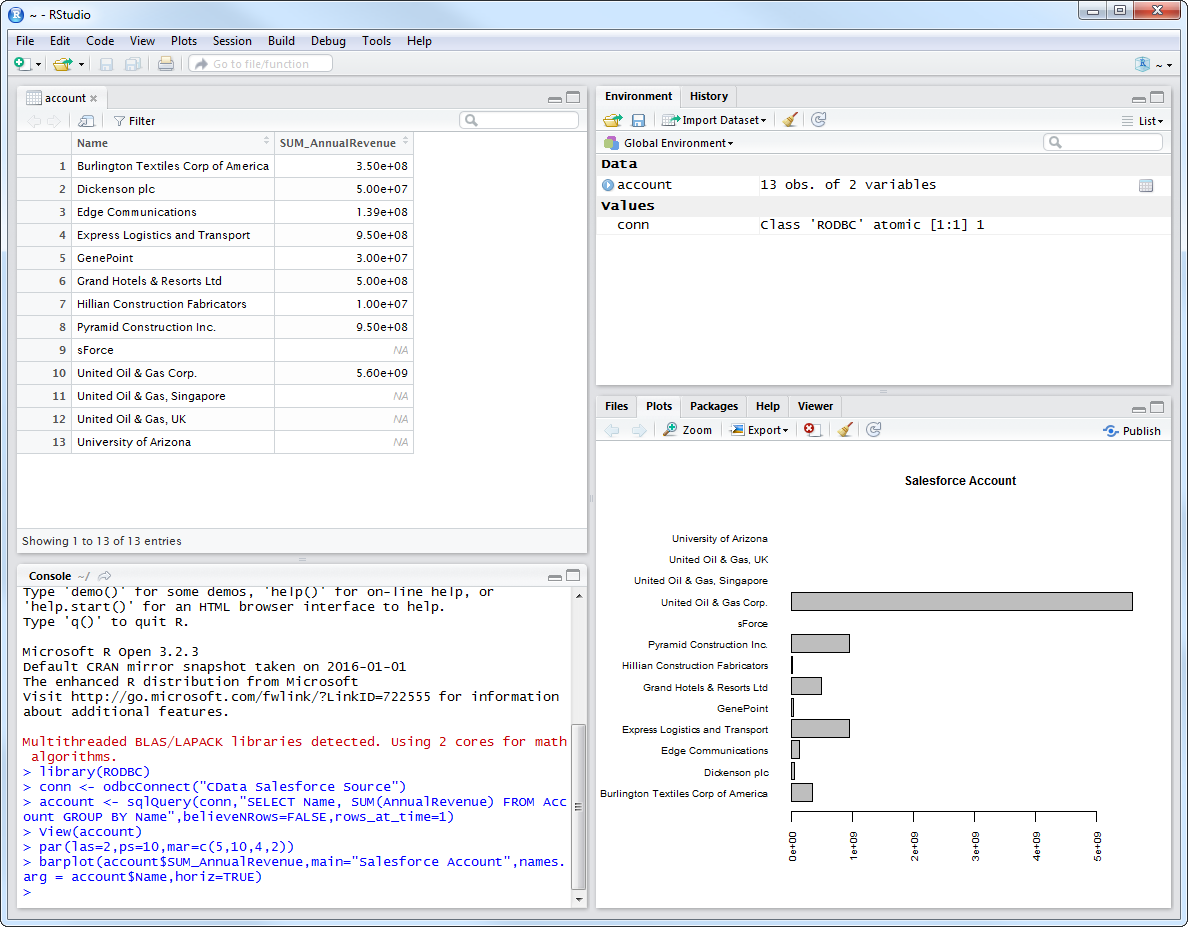
PostgreSQL からR へのデータ連携には、ぜひCData ODBC ドライバをご利用ください
このようにCData ODBC ドライバと併用することで、270を超えるSaaS、NoSQL データをコーディングなしで扱うことができます。30日の無償評価版が利用できますので、ぜひ自社で使っているクラウドサービスやNoSQL と合わせて活用してみてください。
CData ODBC ドライバは日本のユーザー向けに、UI の日本語化、ドキュメントの日本語化、日本語でのテクニカルサポートを提供しています。





